Article Number: 000113418
Як дізнатися номер версії Windows 10 за допомогою ISO-файлу
Summary: Дізнайтеся про те, як дізнатися номер версії Windows 10 за допомогою ISO-файлу Windows 10, який використовується для інсталяції операційної системи.
Article Content
Instructions
Виконайте дії, описані в цій статті, щоб знайти конкретну версію Windows 10, інстальовану за допомогою файлу ISO (.iso).
Операційні системи, яких це стосується:
- Вікна 10
Версія Windows 10 з використанням файлу ISO
Виконайте наведені нижче дії, щоб визначити конкретну версію Windows 10, інстальовану за допомогою файлу ISO (.iso).
- Після того, як ви завантажили Windows 10 .iso, двічі клацніть на місці розташування файлу, щоб змонтувати його на диску
- Перейдіть до розташування iso-файлу та відкрийте папку «Джерела », а потім відсортуйте файли в папці за розміром (найбільший зверху)
- Знайдіть об'єкт
Install.***файл і зверніть увагу, якщо ім'я файлу єinstall.wim,install.swmабоinstall.esd(Малюнок 1).
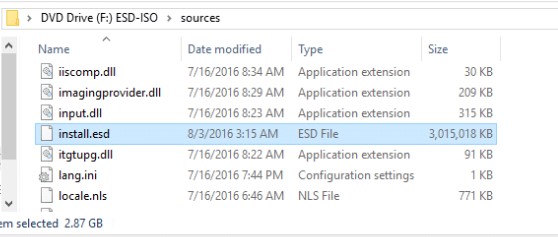
Малюнок 1: Шукаю install.*** файл у папці «Джерела» ISO Windows 10
- Зверніть увагу на букву диска, призначену ISO-файлу (наприклад, букву диска )
F:як показано на малюнку 1) - Запустіть командний рядок адміністратора, введіть наступну команду, яка відповідає типу інсталяційного файлу. Замініть x відповідною літерою диска, на якому змонтовано файл ISO, а потім натисніть клавішу Enter
- Якщо
install.wim, а потім введітьdism /Get-WimInfo /WimFile:x:\sources\install.wim /index:1 - Якщо
install.swm, а потім введітьdism /Get-WimInfo /WimFile:x:\sources\install.swm /index:1 - Якщо
install.esd, а потім введітьdism /Get-WimInfo /WimFile:x:\sources\install.esd /index:1
- Якщо
- З'являється наступний вихід (рисунок 2):
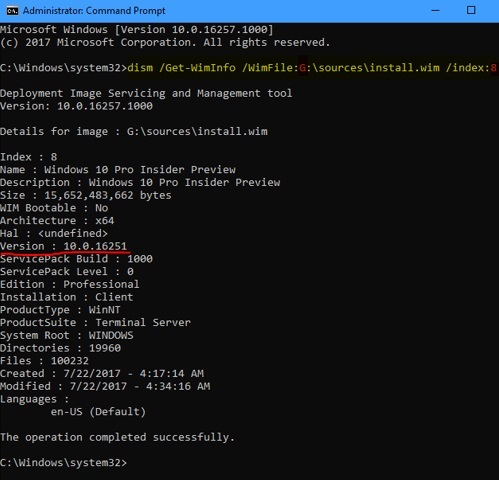
Малюнок 2: Вихідні дані з Get-WimInfo - Потім ви можете перейти на наступний сайт Журнал
версій Windows 10 і знайти версію, яка з'являється у виводі Get-WimInfo (наприклад, версія 10.0.16251 у виводі вище).
Примітка: Якщо ви використовуєте Dell OS Recovery Tool, завершіть лише до кінця фази операційної системи. Ви можете знайти файл ISO в каталозі завантажень під Dell (Малюнок 3):
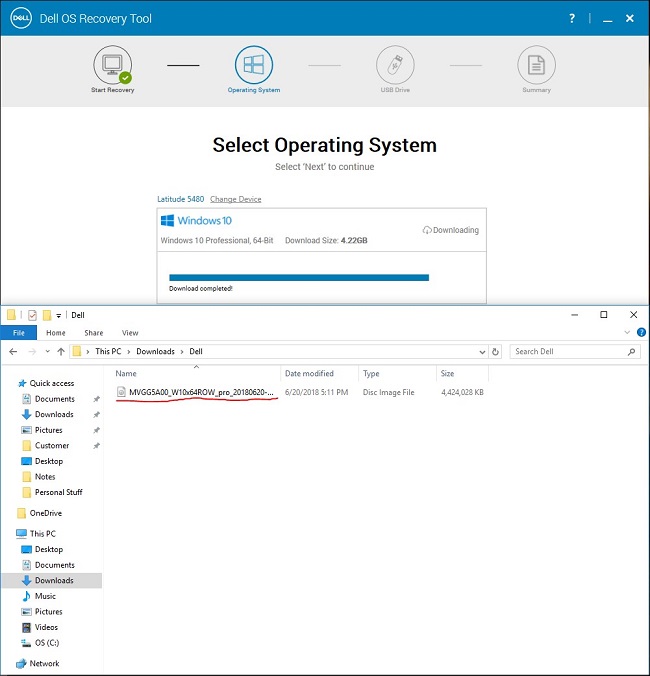
Малюнок 3: Пошук ISO-файлу Windows 10 за допомогою Dell OS Recovery Tool
Article Properties
Last Published Date
30 Nov 2023
Version
4
Article Type
How To